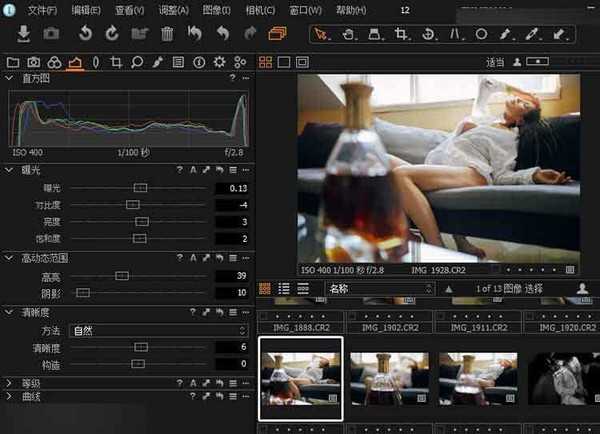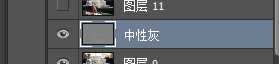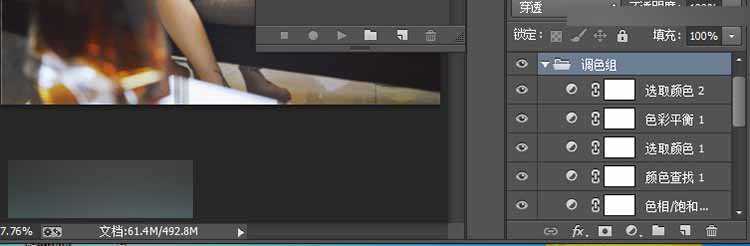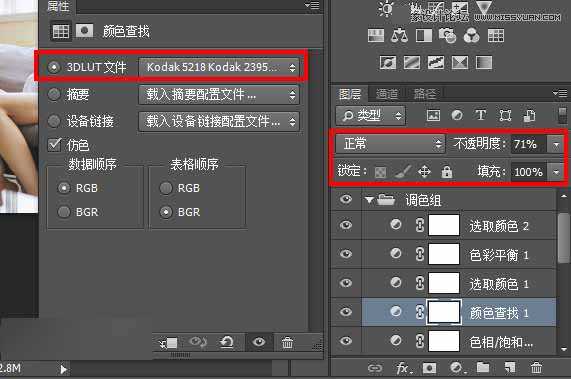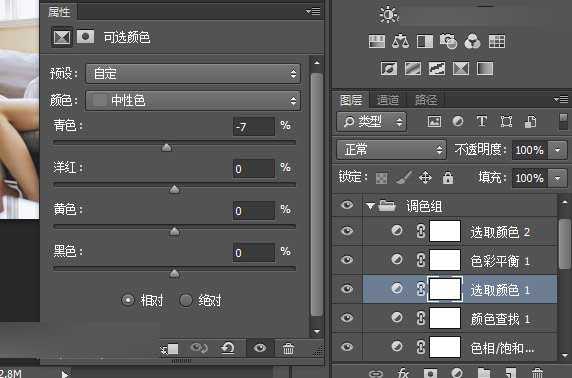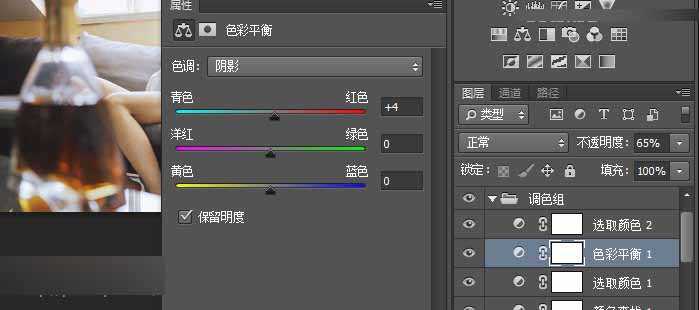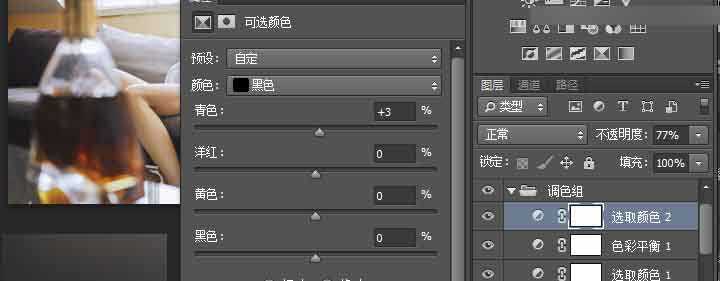今天小编为大家分享Photoshop调出室内模特人像照电影胶片效果方法,教程很不错,很值得大家学习,推荐到,大家一起来学习吧!
对于每一组创作片,我在拍摄的时候就想好了后期该朝什么方向调修。而这组片子在拍摄的时候就没有在室内打光,只是更多地去提高了明暗对比的感觉,符合胶片相机的拍摄条件和规律。
先看看效果图
一、前期准备
1、事先和模特沟通创作目的
本次创作和模特进行了充分的沟通的,差点就打起来,最后统一了思路,按我的用光思路,用模特对情感的理解来一起尝试,结果是比较满意的。所以,在我看来,和模特沟通是件非常重要的事,但别学我太犟!
2、确定场地和环境
本次创作准备拍的比较私密一点,所以,场地锁定了模特家里的一个阁楼上,顺便搬来一个旧沙发做道具,因为总不能让模特坐地板上吧?
3、器材的选择
我只有一台5d3 ,所以机身是没有可选性的,但是,我习惯用定焦镜头,根据当时房间的狭小程度,我最大化了焦段的可能性(我平时常用50mm的镜头),选择了40mm焦段定焦镜头。无闪光,无反光板,无常亮灯,只是增高了对比度。
4、拍摄
拍摄过程中我习惯和模特一起讨论动作的微调,每拍几张就给模特看一下她的情感状态,这样有利于模特增加自信、调节情感和动作表达。
二、后期
首先,我拍摄的时候会拍两种格式,一种是jpg格式,用来选片和给模特或者顾客用的原片。另一个就是raw格式,是用来做后期的。其次,修图时,我常用capture one和 photoshop这两款软件。用capture one来校正色彩和曝光,用photoshop修缮皮肤和调色。
以下是原图与成片的对比,总体上差别不大,主要是对图片润色和提升。
原图
成片
1、在capture one修正曝光和偏色
1)将照片在capture one中打开,首先调整的是曝光,开启高光警告,修正曝光准确度,具体数值需要自己把握。在这里,我调节了曝光、对比度、亮度、和饱和度。 在白平衡栏修正白平衡和较正色彩。
2)选择“等级”调整,具体数值,按个人习惯和对照片的认识来修改,没有一键式傻瓜调整。初步调整完成后,将图片转换到Photoshop中,开始细节调整。
2、在photoshop cc中修缮皮肤和调色
1)用修复画笔工具修缮画面中的小缺点和皮肤上的瑕疵。比如窗台上的脱漆和眼角皱纹,嘴角的伤痕等。
2)用中性灰调整面部光线的协调性,和初步磨皮,我习惯用这种方法了,大家也可以根据自己的修图习惯来完成这一步。这里只说我的后期思路,为大家提供一个系统的出片流程。
3)对人物做“液化”。液化中最重要的是,不能液化过头,让人一看就觉得不协调,最好的液化技术是,你液化了,别人还看不出来你液化了哪里,这才是液化的成功。然后是磨皮,磨皮的方法有很多种,这里我就不细说了。
4)我一直比较头疼的是调色,所以一般把这一步都放到最后,调色的原则是符合当时创作的初衷,这很重要,具体方法是用到了胶片色彩的启发,把每一步都往胶片色彩的最终效果靠近。
5)这次的调色主要分五步,首先调节色相饱和度,降低一点饱和度,为下一步导入预设做准备。
6)接下来就是这个调色中的重头戏了,3D LUT预设,这个是photoshop cc里预设的一个胶片色调的集合,具体方法是打开创建新的调整图层里找到颜色查找,选择你想要的胶片色调预设。我在这里选择了一个柯达的变化比较小的暖色调预设,然后将其不透明度降低一些使用。
7)然后,在可选颜色里给中性色加点红,这个是我的个人特点,我几乎每张片都这样干,这样会容易有个人风格,当然只是我个人这样想的,到底个人风格有没有凸显出来,我也不知道。哈哈~
8)调整一下色彩平衡,让暗部来点偏色,看起来更像胶片风格,说到底,胶片的色彩特点其实就是在暗部,只要把暗部色彩把握好了,你就能轻松驾驭调色。
9)最后再做一次选取颜色,这里还是在暗部的黑色里下功夫,因为我刚才说过,学会了调整暗部的色彩,就学会了调色。
10)最后,合并保存。片子就完成了,以下是最终效果成片。
总结
整个创作过程中,我是想拍一组以酒为主题的性感情绪片,所以有了用胶片感调色来烘托感觉的后期思路,和根据后期想要的感觉去拍一组片子拿来做练习是有区别的,大家注意这一点。这也是我这篇文章没有重点教大家后期步骤和参数的一个重要原因。
教程结束,以上就是Photoshop调出室内模特人像照电影胶片效果教程,希望能对大家有所帮助!
免责声明:本站资源来自互联网收集,仅供用于学习和交流,请遵循相关法律法规,本站一切资源不代表本站立场,如有侵权、后门、不妥请联系本站删除!
RTX 5090要首发 性能要翻倍!三星展示GDDR7显存
三星在GTC上展示了专为下一代游戏GPU设计的GDDR7内存。
首次推出的GDDR7内存模块密度为16GB,每个模块容量为2GB。其速度预设为32 Gbps(PAM3),但也可以降至28 Gbps,以提高产量和初始阶段的整体性能和成本效益。
据三星表示,GDDR7内存的能效将提高20%,同时工作电压仅为1.1V,低于标准的1.2V。通过采用更新的封装材料和优化的电路设计,使得在高速运行时的发热量降低,GDDR7的热阻比GDDR6降低了70%。
更新日志
- 小骆驼-《草原狼2(蓝光CD)》[原抓WAV+CUE]
- 群星《欢迎来到我身边 电影原声专辑》[320K/MP3][105.02MB]
- 群星《欢迎来到我身边 电影原声专辑》[FLAC/分轨][480.9MB]
- 雷婷《梦里蓝天HQⅡ》 2023头版限量编号低速原抓[WAV+CUE][463M]
- 群星《2024好听新歌42》AI调整音效【WAV分轨】
- 王思雨-《思念陪着鸿雁飞》WAV
- 王思雨《喜马拉雅HQ》头版限量编号[WAV+CUE]
- 李健《无时无刻》[WAV+CUE][590M]
- 陈奕迅《酝酿》[WAV分轨][502M]
- 卓依婷《化蝶》2CD[WAV+CUE][1.1G]
- 群星《吉他王(黑胶CD)》[WAV+CUE]
- 齐秦《穿乐(穿越)》[WAV+CUE]
- 发烧珍品《数位CD音响测试-动向效果(九)》【WAV+CUE】
- 邝美云《邝美云精装歌集》[DSF][1.6G]
- 吕方《爱一回伤一回》[WAV+CUE][454M]